- Beim Spatial Sound ist etwas schief gelaufen? Es könnte ein Problem mit den Toneinstellungen sein.
- Stellen Sie sicher, dass Sie die neueste Version des Dolby Atmos-Software für Ihr Heimkino.
- Versuchen Sie es mit dem erforderlichen HDMI-Kabel und wählen Sie eines mit hoher Bandbreite.
- Sie sollten auch sicherstellen, dass Mono-Audio in den Toneinstellungen deaktiviert ist.

Diese Software hält Ihre Treiber am Laufen und schützt Sie so vor gängigen Computerfehlern und Hardwarefehlern. Überprüfen Sie jetzt alle Ihre Treiber in 3 einfachen Schritten:
- DriverFix herunterladen (verifizierte Download-Datei).
- Klicken Scan starten um alle problematischen Treiber zu finden.
- Klicken Treiber aktualisieren um neue Versionen zu erhalten und Systemstörungen zu vermeiden.
- DriverFix wurde heruntergeladen von 0 Leser in diesem Monat.
Wenn Sie Ihren Windows 10-Computer in Ihrem Heimkino verwenden, müssen einige Einstellungen geändert werden. Du könntest bekommen
Beim Versuch, Spatial zu aktivieren, ist ein Fehler aufgetreten Klang, aber es gibt eine Möglichkeit, dieses Problem ein für alle Mal zu beheben.Bevor wir direkt zur Lösung dieses Fehlers gehen, laden Sie die neueste Version von Dolby Atmos herunter und installieren Sie sie auf Ihrem PC. Sobald dies erledigt ist, wählen Sie Dolby Atmos für Ihr Heimkino aus der Liste der Optionen aus.
Beim Versuch, Spatial Sound zu aktivieren, ist ein Fehler aufgetreten Fehler kann in mehreren Fällen auftreten, wenn Sie die Soundbar an den Bildschirm anschließen und wenn Sie Dolby Atmos für Heimkino auswählen.
Wie kann ich die Spatial Sound-Probleme beheben?
- Verwenden Sie das erforderliche HDMI-Kabel
- Das Mono-Audio sollte ausgeschaltet sein
- Audiotreiber aktualisieren
1. Verwenden Sie das erforderliche HDMI-Kabel
Wenn Sie Beim Versuch, Spatial Sound zu aktivieren, ist ein Fehler aufgetreten vergewissern Sie sich, dass Sie die erforderlichen HDMI Kabel das unterstützt Dolby Atmos.
Bestätigen Sie dies immer beim Kauf. Achten Sie außerdem darauf, ein HDMI-Kabel mit der höchsten Bandbreite zu wählen, damit Sie qualitativ hochwertige Videos genießen können.
Wenn Sie den AVR verwenden, stellen Sie sicher, dass Sie Dolby Atmos für das Heimkino auswählen.
2. Das Mono-Audio sollte ausgeschaltet sein
- Klick auf das Start Taste und wählen Sie die Einstellungen-App.
- Klicken Leichtigkeit des Zugangs.

- Wählen Audio, dann lege es ab.
Beim Versuch, Spatial Sound zu aktivieren, ist ein Fehler aufgetreten Fehler kann durch Mono-Audio verursacht werden. Um dieses Problem zu beheben, wird empfohlen, Mono-Audio vorerst zu deaktivieren.
Dies ist ziemlich einfach und Sie können dies tun, indem Sie die obigen Schritte ausführen. Probieren Sie es aus und sehen Sie, ob das Problem danach weiterhin besteht.
3. Aktualisieren Sie die Audiotreiber
- Stellen Sie sicher, dass AVR und HDMI verbunden sind.
- Öffnen Gerätemanager und dann den Abschnitt Sound- und Gamecontroller erweitern.
- Klicken Sie auch und aktualisieren Sie Intel-Audiotreiber.
- Rechtsklick High-Definition-Gerät und wähle Treiber aktualisieren.
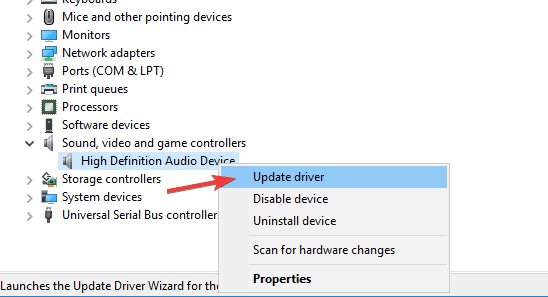
- Folgen Sie nun den Anweisungen auf dem Bildschirm, um Ihre Treiber zu aktualisieren.
Beim Versuch, Spatial Sound zu aktivieren, ist ein Fehler aufgetreten kann auch erscheinen, wenn Ihre Treiber veraltet sind. Um dieses Problem zu beheben, wird empfohlen, sie zu aktualisieren, indem Sie die obigen Schritte ausführen.
Alternativ können Sie alle Ihre Treiber mit nur wenigen Klicks automatisch aktualisieren, indem Sie Tools von Drittanbietern wie das unten empfohlene verwenden.
Dieses Tool kann Ihnen helfen, Ihre Treiber mit nur einem Schuss und in Rekordzeit zu aktualisieren und zu reparieren, ohne dass besondere Fähigkeiten oder Kenntnisse erforderlich sind.
⇒ Holen Sie sich DriverFix
Dies sind einige der Lösungen, mit denen Sie etwas reparieren können Beim Versuch, den räumlichen Ton einzuschalten, ist ein Fehler aufgetreten Fehler auf Ihrem PC. Probieren Sie sie alle aus und lassen Sie uns wissen, ob sie für Sie funktionieren.
Wenn Sie weitere Vorschläge haben, begrüßen wir diese in unserem Kommentarbereich unten.


